在我们使用电脑的过程中,有时会遇到一些message错误,这些错误可能导致电脑无法正常运行或者操作失败。面对这些问题,我们需要及时解决,以保证电脑的稳...
2025-08-06 103 错误
在日常使用电脑上网的过程中,有时会遇到“DNS错误”的问题,导致无法正常访问网页或者网速缓慢。这个问题困扰着很多用户,但幸运的是,我们可以通过一些简单的方法来解决这个问题。本文将为您介绍一些有效的解决DNS错误的方法。

1.什么是DNS错误?
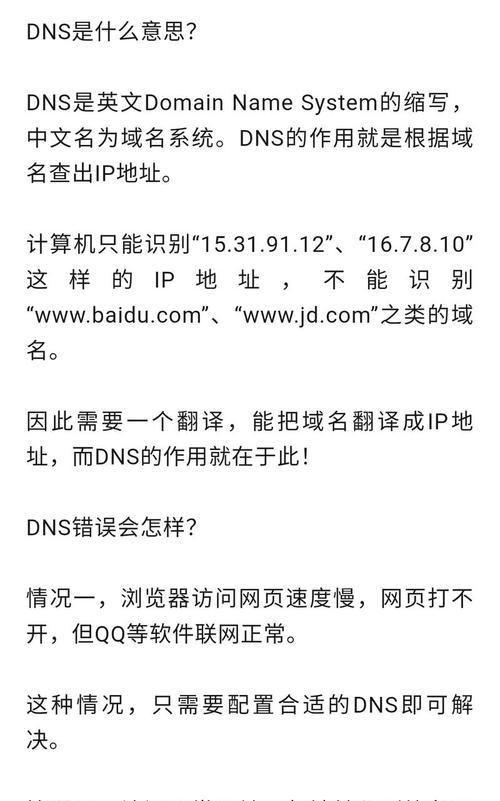
DNS错误是指在电脑连接网络时,无法正常解析域名的情况。DNS(DomainNameSystem)是一个用于将域名转换成IP地址的系统,它充当着一个地址簿的作用。
2.检查网络连接是否正常。
我们需要检查电脑与网络之间的连接是否正常,确保网络线缆连接稳定,并检查路由器是否工作正常。

3.刷新DNS缓存。
DNS缓存是电脑上保存的一些已解析过的域名和对应IP地址的记录。通过刷新DNS缓存可以清除可能存在的错误记录,打开命令提示符窗口,输入“ipconfig/flushdns”并按下回车键即可刷新DNS缓存。
4.更改DNS服务器。
如果刷新DNS缓存无效,我们可以尝试更改DNS服务器地址。可以选择使用公共DNS服务器,如谷歌的8.8.8.8和8.8.4.4,或者运营商提供的DNS服务器地址。
5.检查防火墙设置。
有时,电脑上的防火墙设置可能会阻止DNS请求,导致DNS错误。我们需要检查防火墙设置,并确保允许DNS请求通过。
6.禁用IPv6。
IPv6是新一代的网络协议,但在某些情况下可能会引起DNS错误。禁用IPv6可以解决这个问题,可以在网络适配器属性中进行设置。
7.更新网卡驱动程序。
电脑上过时或不兼容的网卡驱动程序也可能导致DNS错误。我们需要及时更新网卡驱动程序,以确保其与操作系统兼容。
8.临时更改DNS服务器。
有时,将电脑暂时连接到另一个可用的DNS服务器上,再切换回原来的DNS服务器,也可以解决DNS错误问题。
9.检查主机文件。
主机文件是一个本地的域名和IP地址映射表,有时可能被恶意软件篡改。我们需要检查主机文件是否被修改,如果有异常,可以手动删除或修复。
10.使用网络故障排除工具。
一些操作系统提供了网络故障排除工具,可以自动检测和修复DNS错误。我们可以运行这些工具来解决问题。
11.清除浏览器缓存。
浏览器缓存中可能保存了一些过期或错误的DNS解析记录,我们可以清除浏览器缓存,重新加载网页,以解决DNS错误问题。
12.检查网络配置。
检查电脑的网络配置,确保IP地址、子网掩码、默认网关等设置正确无误。
13.检查路由器设置。
如果使用了路由器,我们需要检查其设置,确保DNS服务器地址正确配置,并尝试重启路由器以刷新配置。
14.重启电脑和网络设备。
有时,重启电脑和网络设备可以解决临时的DNS错误,这是因为重启后会刷新网络连接和相关配置。
15.寻求专业帮助。
如果经过以上方法仍无法解决DNS错误,建议寻求专业人士的帮助,他们可以提供更深入的故障排除和解决方案。
通过以上一些简单的方法,我们可以有效地解决电脑连接网络时遇到的DNS错误问题。如果您遇到了这个问题,不妨尝试一下这些方法,相信能够帮助您重新恢复正常的上网体验。
标签: 错误
相关文章
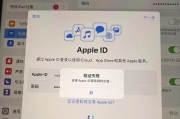
在我们使用电脑的过程中,有时会遇到一些message错误,这些错误可能导致电脑无法正常运行或者操作失败。面对这些问题,我们需要及时解决,以保证电脑的稳...
2025-08-06 103 错误

在使用电脑的过程中,我们常常会遇到各种Windows错误导致系统崩溃或无法正常运行的情况。面对这些问题,掌握一些常见的错误恢复解决方法非常重要,能够帮...
2025-08-06 131 错误

在我们日常使用电脑的过程中,有时候会遇到电脑无法正常启动的问题,出现各种错误提示,给我们的正常使用带来了困扰。本文将从探索电脑启动故障的原因出发,为大...
2025-08-03 210 错误

电脑开机时显示发送错误是许多用户在使用电脑时经常遇到的问题之一。这种错误可能导致电脑无法正常启动,给用户带来不便。本文将介绍一些常见的电脑开机错误代码...
2025-08-03 118 错误

在日常使用电脑的过程中,我们可能会遇到电脑提示PIN错误的情况。这不仅会影响我们的工作和学习效率,还可能导致数据丢失和系统不稳定等问题。了解PIN错误...
2025-08-03 180 错误

在使用电脑的过程中,我们经常会遇到各种各样的错误提示。其中,错误1067是一种常见的电脑错误,它可能会导致我们无法正常使用电脑。本文将为大家介绍关于错...
2025-08-02 115 错误
最新评论